動画を並べて表示する方法
一部のソーシャル メディアには、ビデオを並べて比較するオプションが組み込まれていますが、他のプラットフォームで結果を共有できることはほとんどありません。
あなたが尋ねた - 私たちは聞いた!通常、Clideo は、音声の追加、ミュート、フィルターの適用、カット、反転、反転など、編集機能ごとに個別のツールを提供します。しかし、新しい「オールインワン」ビデオ エディターをご紹介します!
いつものように、これはアプリではなくオンライン サービスです。その助けを借りて、絶え間ないアップロードとダウンロードを行うことなく、さまざまなツールでビデオを編集できます。これは精巧で多機能で便利なエディターですが、可能な限りユーザー フレンドリーに保つように努めています。
席に着いて、いざ出発!たとえば、TikTok の動画を並べて比較したり、反応させたりしましょう。
<オール>エディタに動画をアップロード
任意のブラウザーと任意のデバイスで Clideo の動画エディターを開き、[開始] ボタンをクリックします。

次に、左側のサイドバーの「プラス」記号または「アップロード」ボタンをクリックして、クリップをインポートします。ファイルをコンピューターのフォルダーからエディターの画面にドラッグすることもできます。並べて配置する場合は、2 つのビデオまたは画像が必要です。ちなみに、Google ドライブや Dropbox からメディアをインポートすることも可能です。
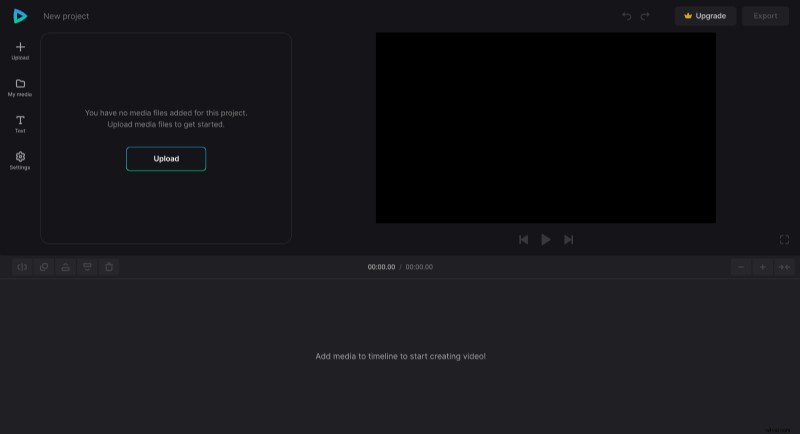
横並びの動画を作成
両方のメディア要素をタイムラインにドラッグし、黄色のハンドルを使用して長さを調整します。プレーヤーでは、それらの 1 つしか表示されない場合がありますが、同じサイズの場合はそのように見える可能性があるため、心配する必要はありません。プレーヤーのビデオをクリックしてアクティブにし、コーナー ハンドルの 1 つをドラッグしてサイズを変更します。最初の録音のすぐ後ろに 2 番目の録音が表示されます。プレーヤー内のビデオを調整および移動して、横に並べます。
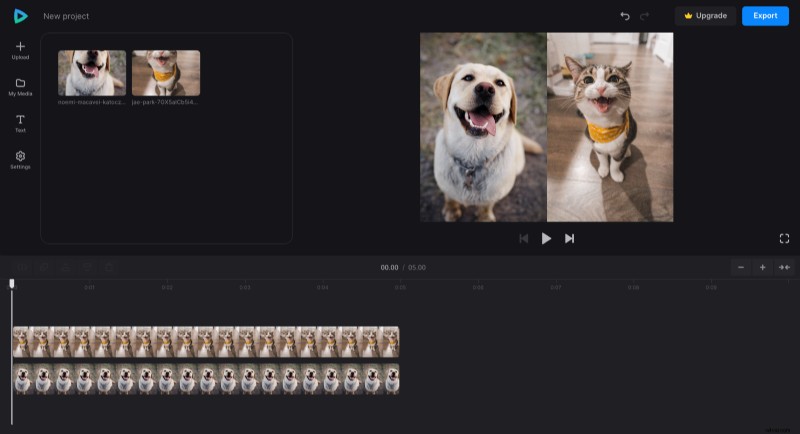
好きなだけクリエイティブになれます。必要に応じて、左側のサイドバーの [設定] をクリックし、録画の縦横比と背景色を選択します。
キャプションを追加する場合は、「T テキスト」を押して、好きなプリセットを選択します。プラスをクリックしてタイムラインに追加し、ドラッグ、展開、回転してプレーヤー内の位置を調整します。左側のエディタ ペインで、テキストを編集し、フォント、色、およびその他の特性を設定できます。
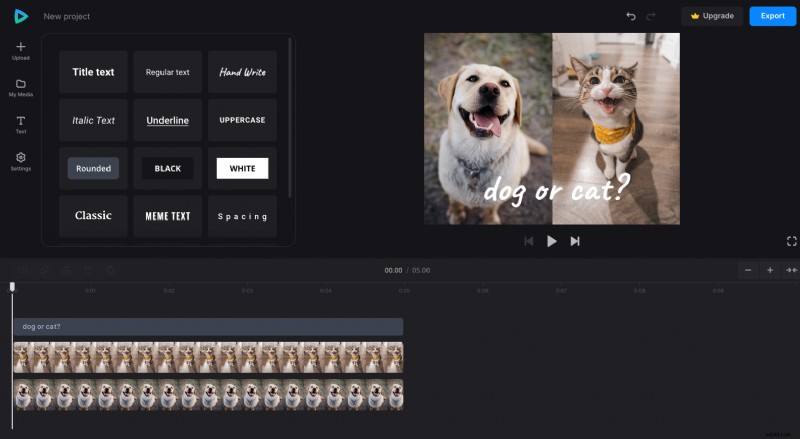
結果を処理して保存
完了したら、「エクスポート」ボタンを押して、出力解像度を選択します。無料アカウントは 480p と 720p の品質を利用できます。プロジェクトを HD または 4K 品質で保存するには、アカウントを Clideo Pro にアップグレードすることを検討してください。
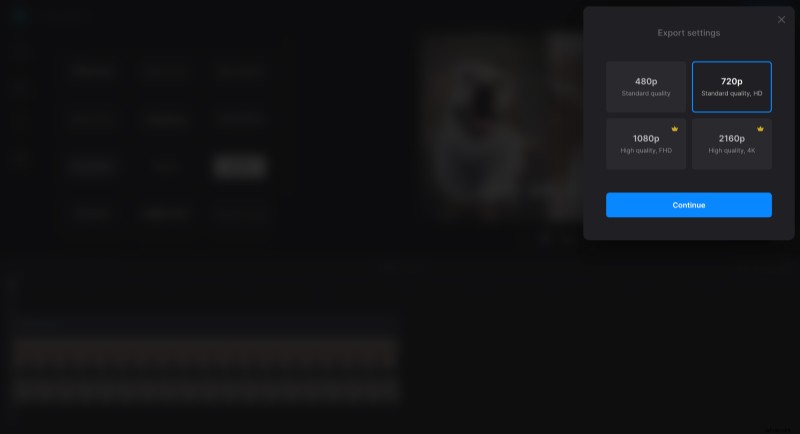
クリップが処理されたら、デバイスに保存したり、クラウド ストレージ アカウントにアップロードしたり、編集に戻ることができます。
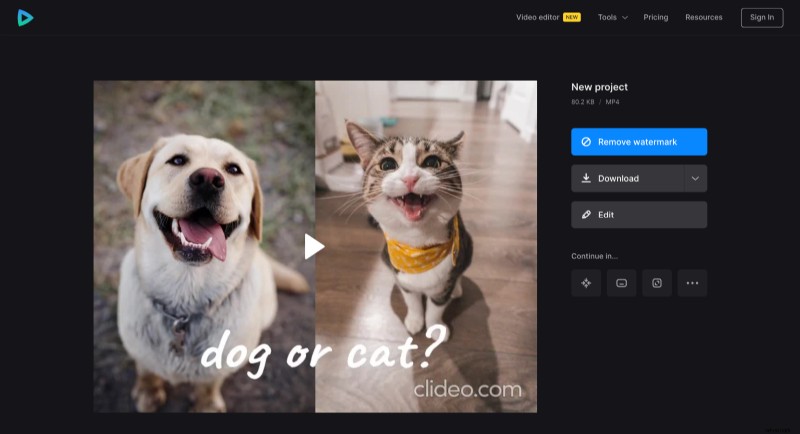
他のオールインワン ビデオ エディターのオプションや機能に興味がある場合は、ヘルプ センターで詳細情報を見つけることができます。
